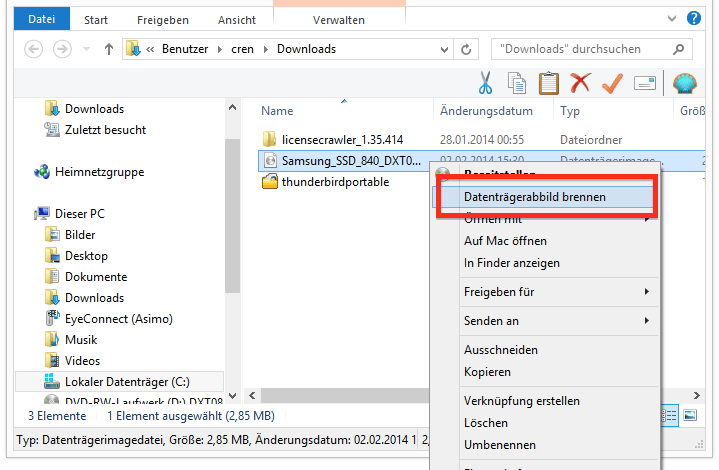
Betriebssysteme wie Linux, viele Firmware-Updates und eine ganze Reihe anderer Programme können als CD-Abbilder, sogenannte IMG- oder ISO-Dateien, heruntergeladen werden. Doch wie kann man mit einer solchen Datei einen Computer installieren? Während virtuelle PCs sich auch direkt aus der ISO-Datei aufsetzen lassen, müsst Ihr für die Installation eines echten Rechners über einen Datenträger verfügen. Einfaches Kopieren der ISO-Datei auf eine CD oder DVD reicht aber nicht: Der Inhalt der ISO-Datei muss auf den Datenträger gespiegelt werden. Dafür braucht Ihr nicht einmal ein zusätzliches Brennprogramm: Windows kann das seit Version 7 von Haus aus. Wir zeigen Euch, wie es geht.
1. ISO- oder IMG-Datei herunterladen und DVD- oder CD-Rohling einlegen
Ladet Euch zunächst die ISO- oder IMG-Datei herunter, sofern das nicht passiert ist. Typischerweise werden Firmware-Updates für Kern-Hardware – etwa Festplatten, SSDs oder Mainboards – als solche ISO-Dateien geliefert, doch auch Betriebssysteme wie Linux kommen gerne als solche Dateien. Legt nun auch gleich einen Datenträger in Euren PC ein.
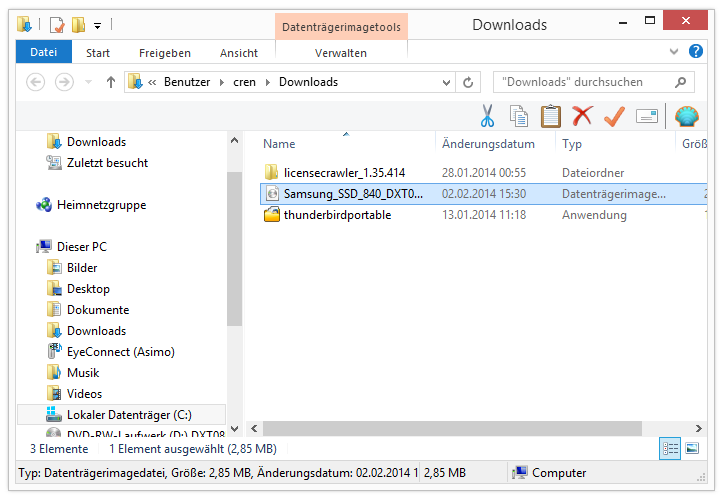
2. Datei mit der rechten Maustaste anklicken
Klickt die heruntergeladene ISO- oder IMG-Datei jetzt mit der rechten Maustaste an und wählt im Kontextmenü den Punkt „Datenträgerabbild brennen“.
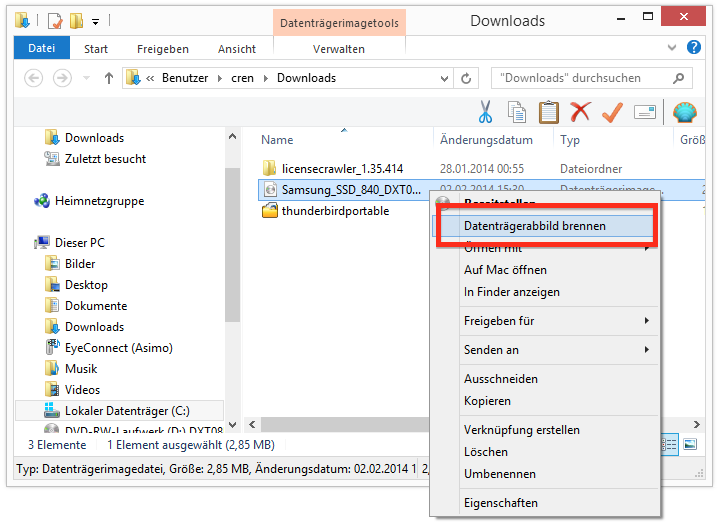
3. ISO-Datei brennen
Wählt im nun erscheinenden Fenster Euren CD/DVD-Brenner aus und klickt anschließend auf „Brennen“. Zusätzlich könnt Ihr auch einen Haken bei „Datenträger nach dem Brennen überprüfen“ setzen: Dann überprüft Windows nach dem Brennen alle Daten auf der CD oder DVD auf Richtigkeit, was allerdings den Brennvorgang deutlich verlängert.
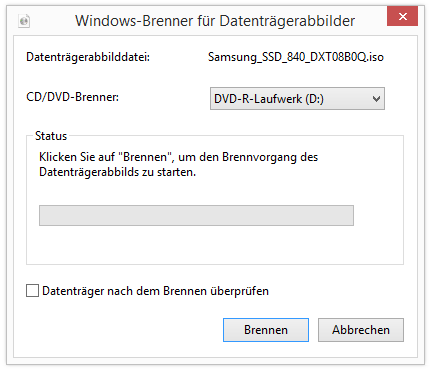
4. Brennvorgang abschließen
Der Brennvorgang läuft nun selbstständig durch und wirft die CD/DVD anschließend aus. Das Datenträgerabbild ist jetzt auf den optischen Datenträger geschrieben. Ihr könnt die CD oder DVD jetzt im Fall von Betriebssystemen oder Firmware-Updates dazu benutzen, um Euren Rechner damit zu starten und das Update durchzuführen oder ein Betriebssystem zu installieren.
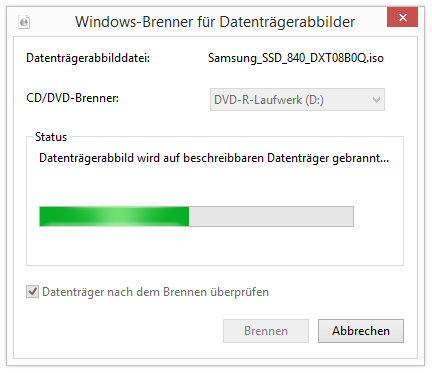
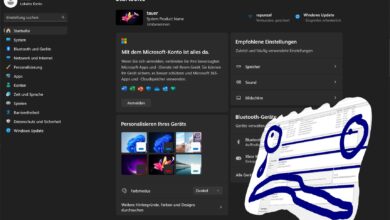


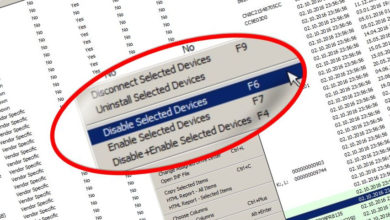


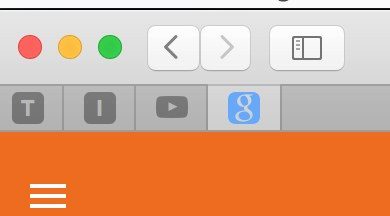

Ergänzende Anmerkung zu IMG-Dateien:
Falls bei Rechtsklick auf eine IMG-Datei nicht „Datenträgerabbild brennen“ im Menü angezeigt wird, dann einfach „Datei öffnen“ anklicken. Bei Windows 10 kann man dann ggf. noch das Programm auswählen (in dem Fall „Explorer“). Dadurch wird die IMG-Datei gemountet und der Inhalt erscheint als Verzeichnisstruktur. Anschließend im Explorer gewünschte Inhalte markieren und auf das Brennerlaufwerk rüberziehen. Achtung: Dieser Workaround funktioniert wahrscheinlich nicht mit Images von bootfähigen und/oder kopiergeschützten Medien! (weil nicht das Image 1:1 gebrannt wird, sondern eine Kopie der Inhalte erstellt wird)
@Hans Wurschd:
rechtsklick
öffnen mit
windows-brenner für datenträgerabbild
falls nicht vorhanden auf „standardprogramm auswählen“ und dort suchen
@Hans Wurschd:
Dann ist wahrscheinlich ein Brennprogramm oder ein Image-Mounter wie z.B. VirtualCloneDrive installiert.
Hier hilft es, die Datei mit der rechten Maustaste bei gedrückter Shift-Taste anzuklicken, dann „Öffnen mit“ – „Windows Brenner für Datenträgerabblider“
Die Rechtsklickoption „Datenträgerabbild brennen“ kennt keines meines drei Windows 7 Professional.